最近有用户想要使用计算机远程连接功能的时候,但是碰到系统提示:远程计算机或设备提示将不接受连接。但这时候远程连接功能明明明已经打开了,这是什么原因导致的,又应该如何解决呢?今天小编就给大家带来了两种对应的解决方法,有需要的用户们赶快来看一下吧。
win10远程计算机不接受连接解决教程
1、在我们的电脑上打开浏览器,进去Internet选项,点击连接,选择宽带连接中的设置。
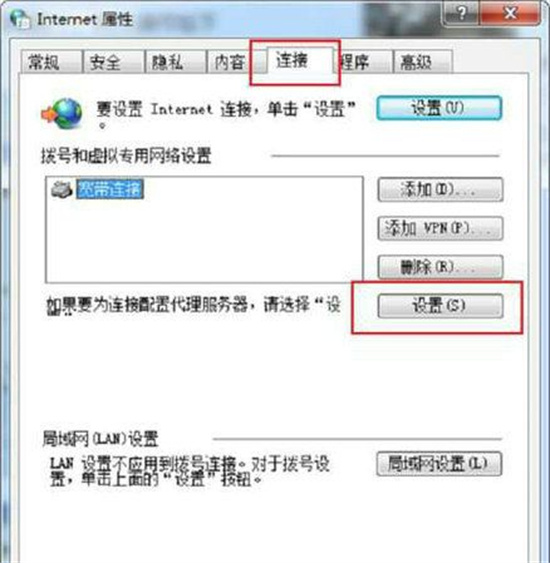
2、进去宽带连接设置界面之后,将代理服务器下面的对此连接使用代理服务器的勾选取消掉,点击确定。
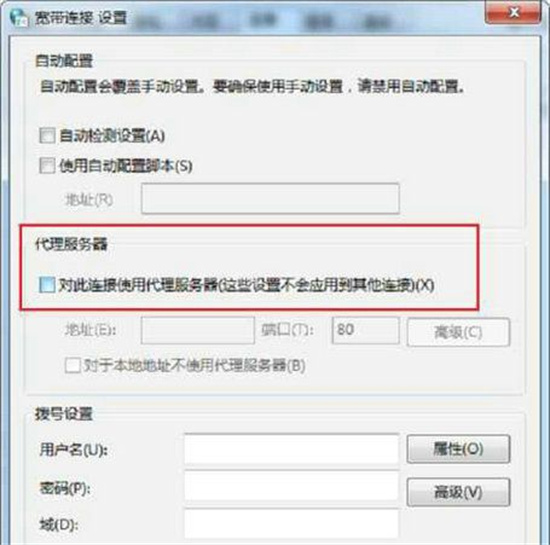
3、返回Internet属性连接界面之后,点击下方的局域网设置。

4、进去局域网设置界面之后,将代理服务器下面的为LAN使用代理服务器的勾选取消掉,点击确定,设置完成之后,重启电脑。
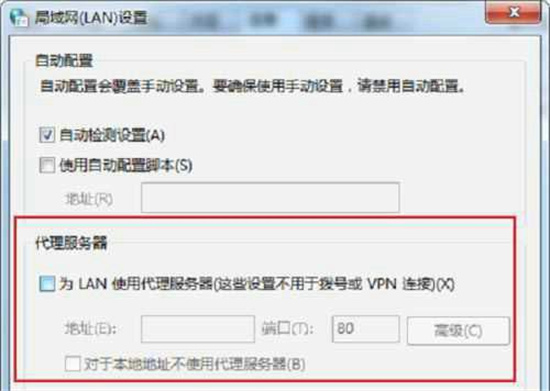
以上就是win10远程计算机不接受连接解决教程,想要了解更多资讯尽在E游猫。
文章核心内容总结:
文章主要介绍了当用户在尝试使用计算机远程连接功能时,遇到系统提示“远程计算机或设备提示将不接受连接”的问题,并提供了两种解决方法。文章详细描述了在Windows 10系统中如何通过设置代理服务器来解决远程连接问题。
问答清单及答案:
1. 问答:为什么在Windows 10系统中使用远程连接功能时会遇到“远程计算机或设备提示将不接受连接”的问题?
答案:这通常是因为系统中的代理服务器设置导致远程连接无法建立。
2. 问答:文章中提到的第一种解决方法是什么?
答案:第一种解决方法是进入Internet选项,取消宽带连接中的代理服务器设置,并重启电脑。
3. 问答:在取消代理服务器设置时,需要进入哪些界面?
答案:需要进入“Internet选项”中的“连接”设置,然后选择“宽带连接”,接着点击“设置”来取消代理服务器。
4. 问答:如果宽带连接中没有代理服务器设置,应该如何处理?
答案:如果宽带连接中没有代理服务器设置,则需要进入“局域网设置”,同样取消“为LAN使用代理服务器”的勾选,然后重启电脑。
5. 问答:完成上述设置后,还需要进行什么操作?
答案:完成设置后,需要重启电脑以确保更改生效。








